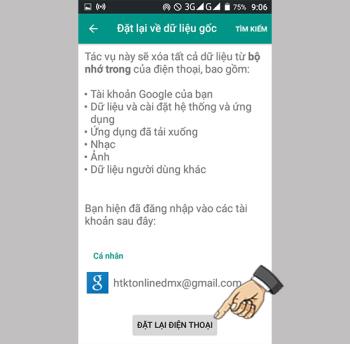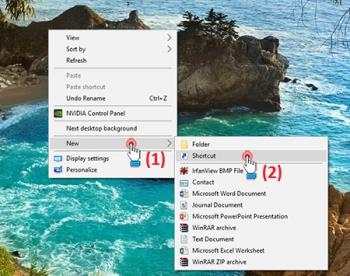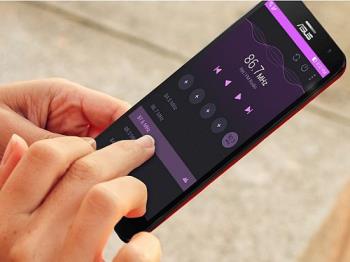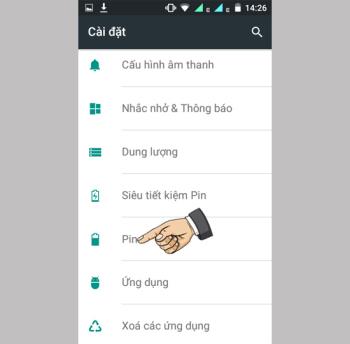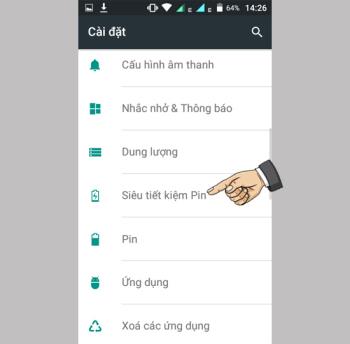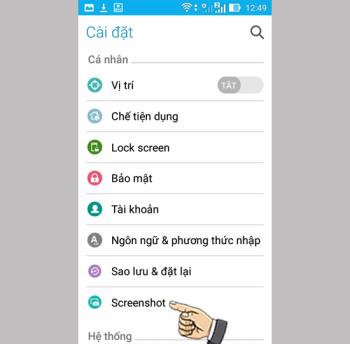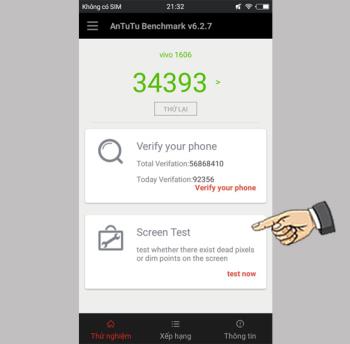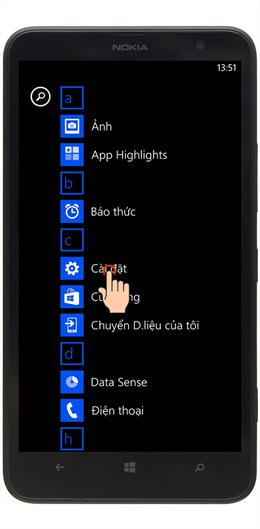如何在 Epic X9 Plus 上阻止消息
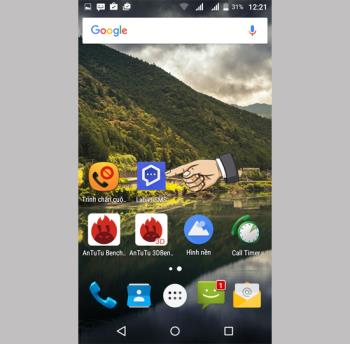
您可以下載其他應用程序來阻止您不想接收的消息數量。
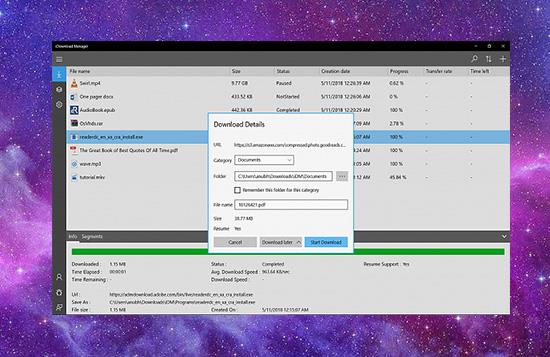
iDownload Manager - 免費下載加速器應用程序
但是,iDownload Manager 僅支持 Windows 10 操作系統上的計算機和瀏覽器。
現在讓我們學習如何下載、安裝和使用 iDownload Manager 應用程序。
>>> 查看更多:Google 的信息安全提示
第 1 步:要下載 iDownload Manager,請轉到此處。然後選擇“獲取”並選擇“打開 Microsoft Store”。
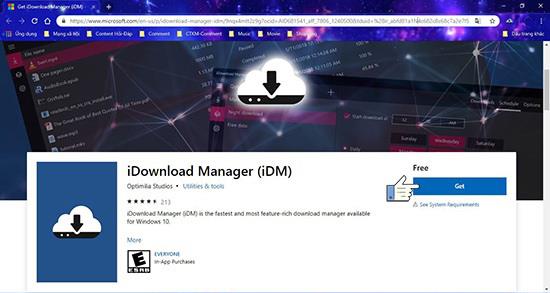
請選擇“獲取”
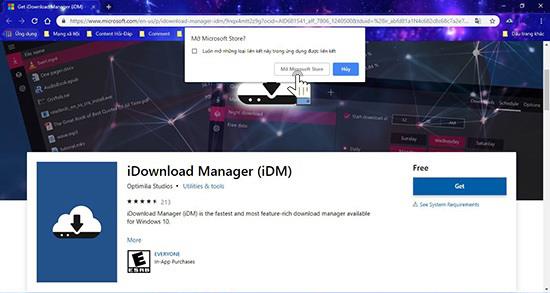
選擇“打開微軟商店”
步驟 2:移至 Microsoft Store 上的 iDownload Manager 下載頁面後,選擇安裝以開始下載和安裝應用程序的過程
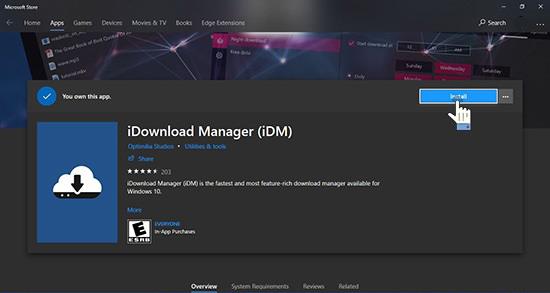
選擇安裝以自動安裝應用程序
如何在應用程序界面上使用 iDownload Manager (iDM):
打開剛剛安裝在計算機上的 iDM 應用程序。
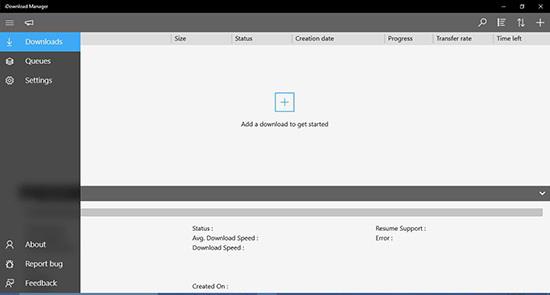
iDM接口
iDM 有一個簡單的界面,包括 3 個功能項:
功能一:下載
>>> 另請參閱:在計算機上激活 Youtube 黑暗模式的說明
您可以使用下載功能從可用 URL 下載文件。
第 1 步:您選擇屏幕右上角的“+”號粘貼 URL,如果剪貼板中的 URL 可用,iDM 將自動粘貼 URL。然後選擇“添加”以添加 URL 代碼
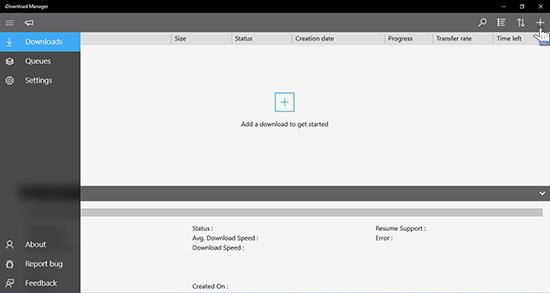
選擇“+”號打開網址粘貼框
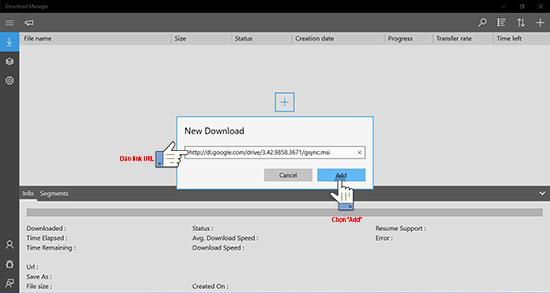
您粘貼 URL,然後選擇“添加”
第二步:出現您下載的數據信息對話框後。您選擇“開始下載”以繼續下載數據。
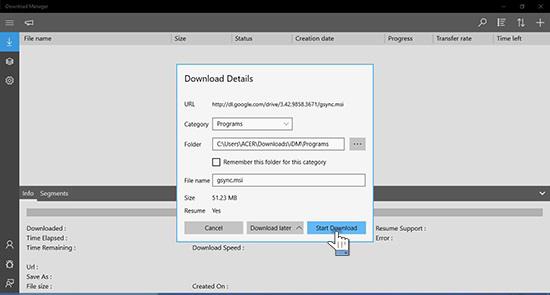
選擇“開始下載”以繼續下載數據
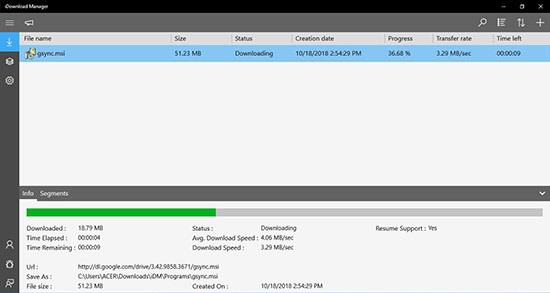
正在下載數據
>>> 另請參閱:在 Windows 10 上設置為自動刪除下載文件夾中的文件
在這裡,您可以在“主”文件夾中查看等待稍後下載的文件,並且可以在隊列中安排下載。但是Main文件夾不支持定時自動下載,所以你需要在Queues中新建一個文件夾,設置一個下載時間表,然後把你要下載的文件按照時間表移動到你創建的文件夾中,好嗎?
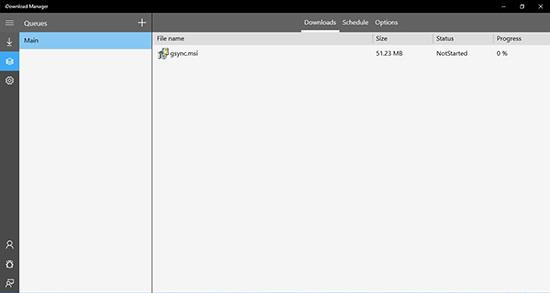
在“Main”文件夾中等待稍後下載的文件
要設置要下載的約會,請執行以下操作:
步驟 1:您在 Queues 中創建一個新文件夾。在這裡我創建了一個名為Thegioididong.com的文件夾
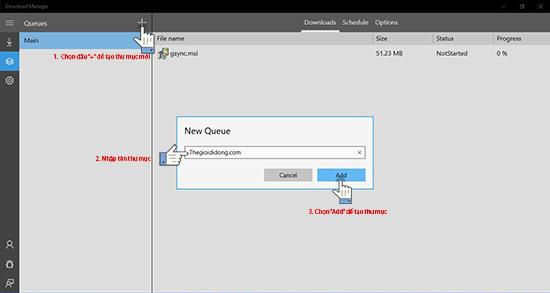
創建一個新文件夾來安排下載
步驟2:進入“Main”文件夾,然後右鍵單擊要安排下載的文件,選擇“移至”並選擇您的文件夾,然後選擇“安排”安裝下載時間表。
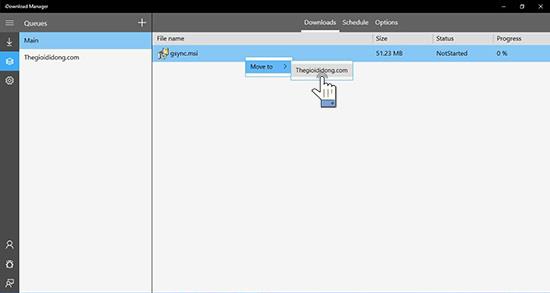
將您要安排下載的文件移動到您的文件夾。
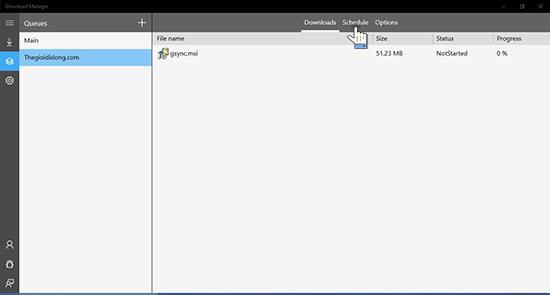
選擇“日程”
第 3 步:在“開始下載時間”處,您可以設置下載開始時間,下載頻率為可選日期(每日)或僅當前日期“一次”。您可以在“停止下載時間”中設置結束時間。
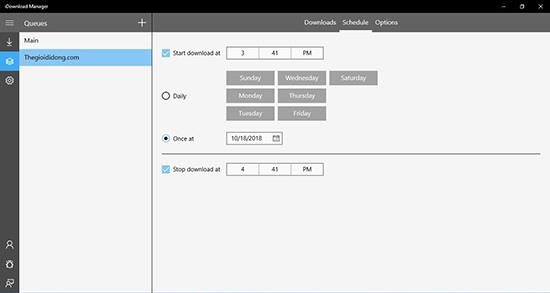
在計劃中設置下載計劃
第四步:在Option中,您可以自定義同時下載的最大文件數
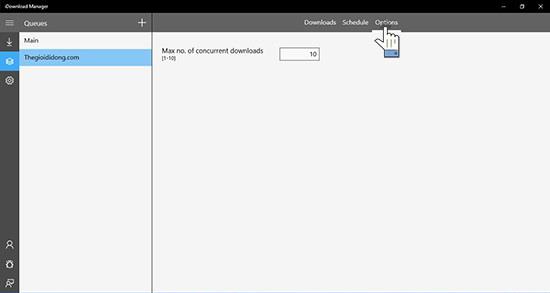
設置同時下載的最大文件數
>>> 另請參閱:將 YouTube 視頻設置為在您的計算機上自動無休止地重複播放
在這裡您可以自定義應用程序,例如:限制下載速度、應用程序界面、...
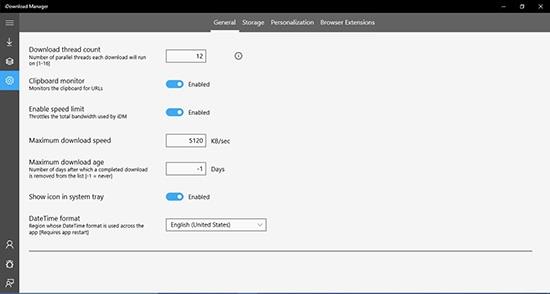
界面“設置”
常規:您可以在此處打開啟用速度限制以限制 iDM 上的文件下載速度。然後,在最大下載速度框中輸入您在 iDM 上允許的最大下載速度。
存儲:允許您更改默認文件存儲位置。
個性化:您可以在此處更改 iDM 的界面主題顏色。
瀏覽器擴展:用於安裝支持的 iDM 瀏覽器的開放擴展的鏈接。
因此,有了iDM帶來的不遜色於Internet Download Manager的實用程序,而且收費是免費的,我堅信這將是未來筆記本電腦、PC的有效得力助手,日常下載任務。
查看更多:
>>>創建離線 Google Maps 地圖以供無網絡時使用的說明
>>>如何在 Facebook Messenger 上啟用暗模式
>>> PUBG 中最有用的 9 種武器
您可以下載其他應用程序來阻止您不想接收的消息數量。
恢復出廠設置可幫助您將平板電腦的所有設置重置為出廠默認值。
創建快捷方式以幫助您快速打開設置、您經常使用的應用程序,而無需花費太多時間。您可以創建常用設置的快捷方式,如 Wifi、3G、應用程序等
您可以使用 OTG 連接連接到其他外圍設備,例如鼠標、鍵盤或 USB。
現在,每家智能手機公司都配備了自己的具有實用功能的屏幕技術,與華碩合作,華碩 Truvivid 為用戶提供了全新的體驗。
省電模式將通過限制後台數據、定位服務來幫助您延長電池壽命和時間...
超級省電 Itel it1516 Plus 將使您的手機保持最佳電池狀態,只允許使用基本需求。
屏幕截圖以在屏幕上保存信息或即時筆記。
您可以使用設備的內置功能更改您想要的鈴聲歌曲。
觸控手機的觸控點越多,觸控越流暢,反應越靈敏。
在 Windows 10 上,它還支持從商店下載許多具有許多不同壁紙和顏色的免費主題,就像以前的 Windows 版本一樣。
該功能可幫助您自定義更多系統設置。
該功能使您只需觸摸屏幕即可拍照,而無需觸摸相機中的快門按鈕。
該功能允許您啟用移動網絡連接,重新選擇設備上的網絡配置設置。
Adreno 506 GPU是集成在驍龍632和驍龍450m上的處理器,那麼Adreno 506有什麼特別之處呢?
設備配置在最強機的頂端,遊戲手機也很流暢,沒有卡頓,沒有卡頓。
激活功能允許屏幕在您將其放在耳邊接聽電話時自動變暗。
除了使用電源鍵喚醒屏幕外,您還可以使用從下往上滑動來代替。
在 Nokia Lumia 1320 上恢復出廠設置
您已將 SIM 卡插入設備,但仍未看到顯示的聯繫人,包括兩張 SIM 卡。